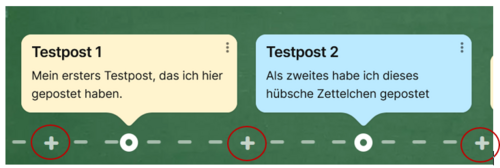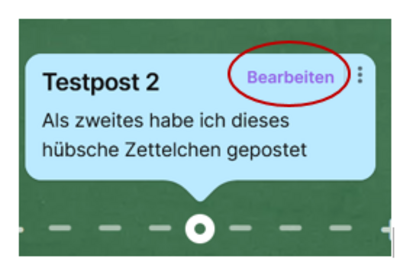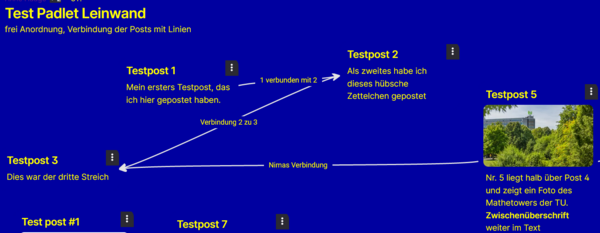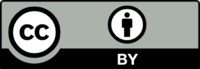Padlet
Mit Padlet lassen sich digitale Pinnwände in unterschiedlichen Formaten erstellen. Die Software wird von einem Unternehmen mit Sitz in San Francisco und Singapore betrieben. Man kann bis zu 3 Padlets und 20 MB kostenlos nutzen und es gibt verschiedene Tarife für Personen oder Bildungsinstitutionen.
In Deutschland wird Padlet mittlerweile an vielen Hochschulen und Bildungseinrichtungen nicht mehr verwendet, weil es in Puncto Datenschutz Bedenken gibt. Im Bereich der Barrierefreiheit ist das Padlet allerdings der deutschen Alternative TaskCards, die die Datenschutzbestimmungen erfüllt, noch überlegen.
Das Kompetenzzentrum hat Padlet auf die Barrierefreiheit und Usability für Studierende mit Beeinträchtigungen getestet. Es wurden einige Barrieren festgestellt, die behoben und beim Einsatz beachtet werden sollten. Wenn in Lerngruppen Studierende sind, die mit assistiven Technologien, insbesondere mit Screenreader oder Sprachausgabe arbeiten, empfehlen wir die Nutzung von Padlet statt TaskCards, um eine bessere Teilhabe dieser Studierenden zu gewährleisten.
Testergebnisse
Stand: Mai 2023
Padlets sind für Nutzende, die keine Maus, sondern alternative Ansteuerungen nutzen, zwar zufriedenstellend bedienbar, es gibt aber einige Barrieren, die die Benutzung erschweren. Dies gilt bei unserem Testteam besonders für die Nutzenden von Screenreadern. Mit der Tastatur oder mit der Sprachsteuerung lassen sich einzelne Funktionen bei einzelnen Formaten nicht nutzen.
Tester*innen, die mit der Maus und zusätzlich mit Vergrößerung oder Farbumstellungen arbeiten, konnten Padlets gut bedienen. Allerdings ist der Fokus häufig schwach, das heißt, es lässt sich oft nicht gut erkennen, welches Element gerade mit der Maus oder der Tastatur aktiviert ist. Das ist insbesondere für die Tastaturnutzung problematisch.
Für Live-Gruppenarbeiten sind Padlets eingeschränkt geeignet, weil es für Nutzenden, die mit assistiven Technologien und mit einer starken Vergrößerung arbeiten, schwer ist, im gleichen Tempo wie andere Gruppenmitglieder Veränderungen auf den Boards wahrzunehmen, zu lesen und selbst Inhalte zu posten. Für die Gruppenarbeit ist es wichtig, Regeln aufzustellen, damit alle die Veränderungen mitverfolgen und sich gleichberechtigt beteiligen können. Es empfiehlt sich, neue Inhalte während der Diskussionen vorzulesen und in Partnerarbeit an neuen Posts zu arbeiten.
Übersicht: Usability bei verschiedenen Arbeitstechniken
Hilfsmittel/Arbeitstechnik | Testergebnis | Empfehlung |
Screenreader | funktioniert zufriedenstellend | o |
Tastaturbedienung | funktioniert zufriedenstellend | o |
Sprachsteuerung (iOS) | funktioniert zufriedenstellend | o |
Vergrößerung/Kontraste | funktioniert zufriedenstellend | o |
ohne assistive Technologie | funktioniert gut | + |
+= gut geeignet; o = mittelmäßig geeignet, Anpassungen nötig; - = ungeeignet
Hinweise zur Nutzung
Hinweise für Lehrende
- Wenn in Ihrer Lerngruppe Studierende sind, die assistive Technologien nutzen, welche keine Mausnutzung erlauben, ist eine zeitgleiche Gruppenarbeit mit dem Padlet schwierig. Es ist für sie schwer, neue Posts auf dem Board in angemessener Geschwindigkeit zu finden, und sie brauchen länger zum Erstellen neuer Inhalte. Studierende können zum Beispiel immer zu zweit Posts erstellen. Während einer Gruppenarbeit muss verbalisiert werden, was auf dem Board geschieht. Als Alternative können die Gruppen an Word-Dokumenten arbeiten.
- Wenn Sie Padlet als Aufgaben- und Materialsammlung benutzen, die die Studierenden nach dem eigenen Tempo bearbeiten, brauchen Screenreader-Nutzende Hinweise zur Bedienung und zu den Barrieren. Stellen Sie ihnen die Informationen zur Verfügung, die wir unter dem Punkt Screenreader-Nutzung zusammengestellt haben.
- Bei der Gestaltung des Boards können Sie die Hintergrundfarben des Boards selbst einstellen. Wählen Sie einfarbige Hintergründe für das Board, keine Fotos oder Farbverläufe.
- Advanced Formats, die in Spalten oder Abschnitte eingeteilt sind, erleichtern vor allem für Screenreader-Nutzende die Orientierung auf dem Board.
- Für Bilder und Grafiken können keine Alternativtexte eingegeben werden. Nutzen Sie deshalb Bildunterschrift für die Bildbeschreibung.
- Wenn Sie Dokumente, Bilder, Videos oder Audios hochladen, geben Sie den Medientyp in der Überschrift des Posts an, da er Screenreader-Nutzenden nicht angesagt wird.
- Wenn Farben zum Clustern von Posts verwendet werden, weisen Sie die Studierenden auf den Suchfilter hin, mit dem sie sich die Posts nach Farben anzeigen lassen können.
Hinweise für Entwicker*innen nach EN-Norm 301 549
Wir führen die Ergebnisse unserer Tests hier nach den Richtlinien der in Deutschland gültigen europäischen Norm EN 301 549 auf, auf die die BITV 2.0 des Bundes und der Länder verweisen. Die Richtlinien beschreiben die zu erfüllenden Erfolgskriterien. Sie beruhen auf der WCAG 2.1. Dort sind zusätzlich Techniken angegeben, wie die Kriterien erfüllt werden können. BITV, EN 301 549 und die WCAG 2.1 sind deshalb wichtige Dokumente für die Entwickler*innen, um ihre Anwendungen barrierefrei zu programmieren. Der ARIA Authoring Practices Guide (APG) der W3C gibt zudem Hinweise zur Programmierung barrierefreier Webseiten.
Die Nummern der Überschriften entsprechen den Kapitelnummern der europäischen Norm EN 301 549.
9.1 Wahrnehmbar
9.1.1 Textalternativen
9.1.1.1a Alternativtexte für Bedienelemente
Format Zeitleiste: Die Schalter zum gezielten Einfügen von Posts auf der Zeitleiste sind unbeschriftet.
9.1.1.1b Alternativtexte für Grafiken und Objekte
Es ist nicht möglich, für hochgeladene Bilder, Grafiken oder Videos Alternativtexte einzugeben.
Verbindungslinien zwischen den Posts sind für Screenreader nicht eindeutig zuzuordnen. Deshalb wird empfohlen, zusätzlich eine Verknüpfungsliste anzubieten, mit der man sich innerhalb eines Posts eine Liste der verknüpften Posts anzeigen lassen kann.
9.1.3 Anpassbar
9.1.3.1a Überschriften
Bei advanced formats mit Spalten und Abschnitten tragen die Spaltenüberschriften und Posts die gleiche Überschriftengröße (H2).
Es wird eine sinnvolle Hierarchie der Überschriften empfohlen:
- Titel des Boards: H1,
- Überschriften der Spalten und Abschnitte: H2,
- Überschriften der Posts: H3.
9.1.3.2 Sinnvolle Reihenfolge
In den einfachen Formaten Wand, Leinwand und Storyboard wird man nicht in einer sinnvollen Reihenfolge durch das Board geführt. Dies wirkt sich vor allem für Nutzende negativ aus, die mit assistiven Technologien arbeiten (Screenreader, Mausalternativen, Tastaturbedienung).
9.1.4 Unterscheidbar
9.1.4.11 Kontraste von Grafiken und grafischen Bedienelementen ausreichend
Die schmalen Verbindungslinien zwischen den Karten können bei starker Vergrößerung nur schlecht wahrgenommen werden. (Für Screenreader sind sie nicht eindeutig zuzuordnen.) Deshalb wird empfohlen, zusätzlich eine Verknüpfungsliste anzubieten, mit der Nutzende sich innerhalb eines Posts eine Liste der verknüpften Posts anzeigen lassen können.
9.2 Bedienbarkeit
9.2.4 Navigierbar
9.2.4.1 Bereiche überspringbar
Es gibt keine Sprunglinks, die zum Beispiel direkt zum Button „Neuen Post erstellen“ führen. Spalten und Abschnitte können nicht direkt angesprungen werden, siehe 9.1.3.1a.
9.2.4.3 Schlüssige Reihenfolge der Tastaturbedienung
Bei den einfachen Formaten Wand, Leinwand und Storyboard gibt es keine schlüssige Reihenfolge bei der Tastaturbedienung. Es empfiehlt sich eine schnelle Erreichbarkeit des Schalters, um einen neuen Post anzulegen, etwa durch eine Anordnung ganz vorne, einen Sprunglink oder ein Tastaturkürzel.
9.2.4.5 Alternative Zugangswege
Es gibt keine alternativen Zugangswege, um die Inhalte des Boards zu erreichen.
9.2.4.7 Aktuelle Position des Fokus deutlich
Der Fokus ist fast immer zu schwach.
9.3 Verstehbar
9.3.1 Lesbar
9.3.1.2 Anderssprachige Wörter und Abschnitte ausgezeichnet
Es ist für Autor*innen nicht möglich Abschnitte und Sätze in einer anderen Sprache auszuzeichnen. Englische Zitate werden Screenreader-Nutzenden deshalb in Deutsch vorgelesen.
11.8 Autorenwerkzeug
11.8.2 Barrierefreie Erstellung von Inhalten
Wenn es sich bei der zu testenden Webanwendung um ein Autorenwerkzeug handelt, soll die Anwendung die Erstellung von barrierefreien Dokumenten erlauben und die Nutzenden dabei unterstützen.
Dies ist in zwei Punkten nicht gewährleistet:
- Es können keine Alternativtexte für Bilder eingegeben werden.
- Bei Texten lässt sich keine Sprache auszeichnen.
Lizenzhinweise
Lizenziert unter CC BY 4.0. Zitiervorschlag: „Padlet - Ergebnisse der Barrierefreiheits- und Usabiltytests und Empfehlungen zum Einsatz in Studium und Lehre. Kompetenzzentrum digitale Barrierefreiheit.nrw, Technische Universität Dortmund, Stand: Mai 2023“, CC BY 4.0. Ausgenommen von der Lizenz sind die verwendeten Logos.